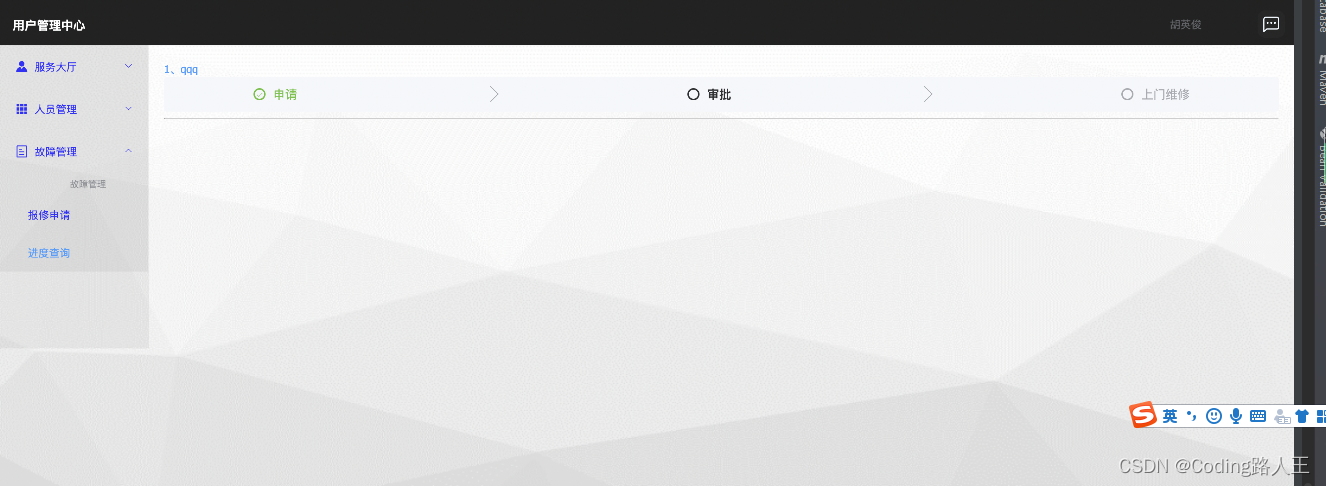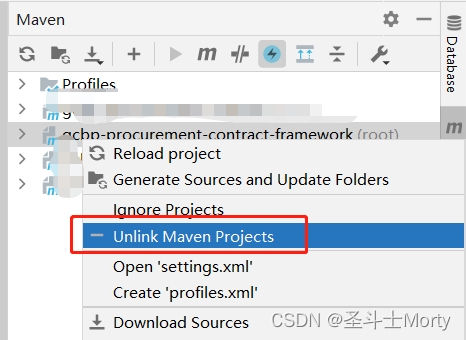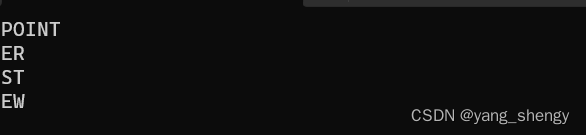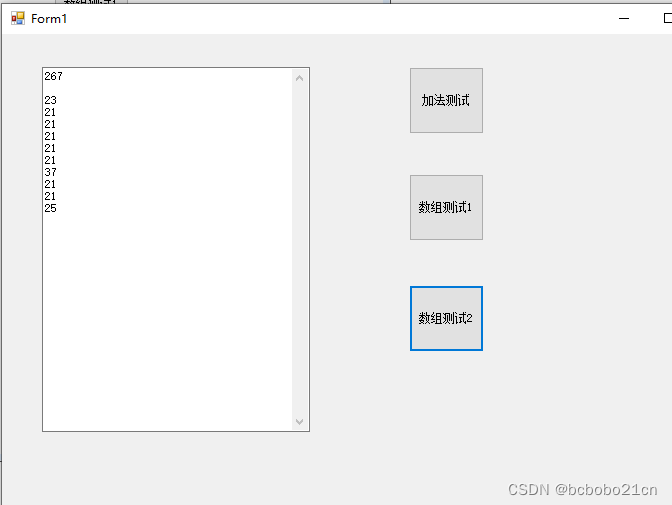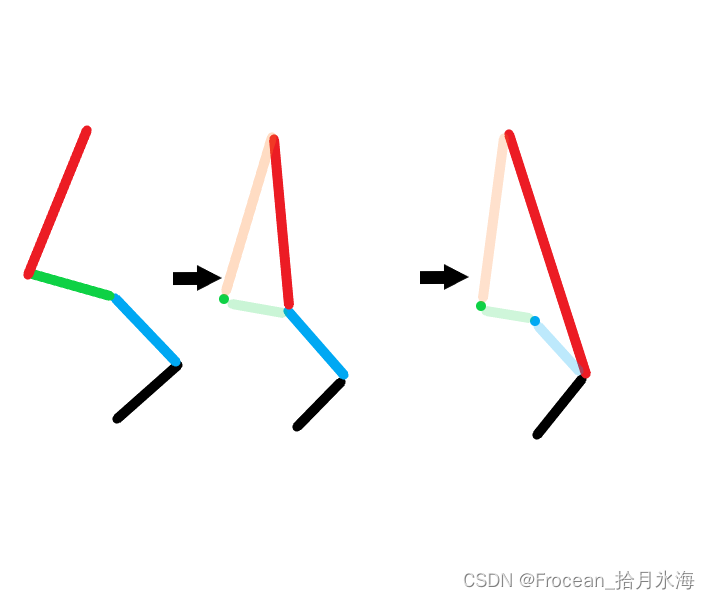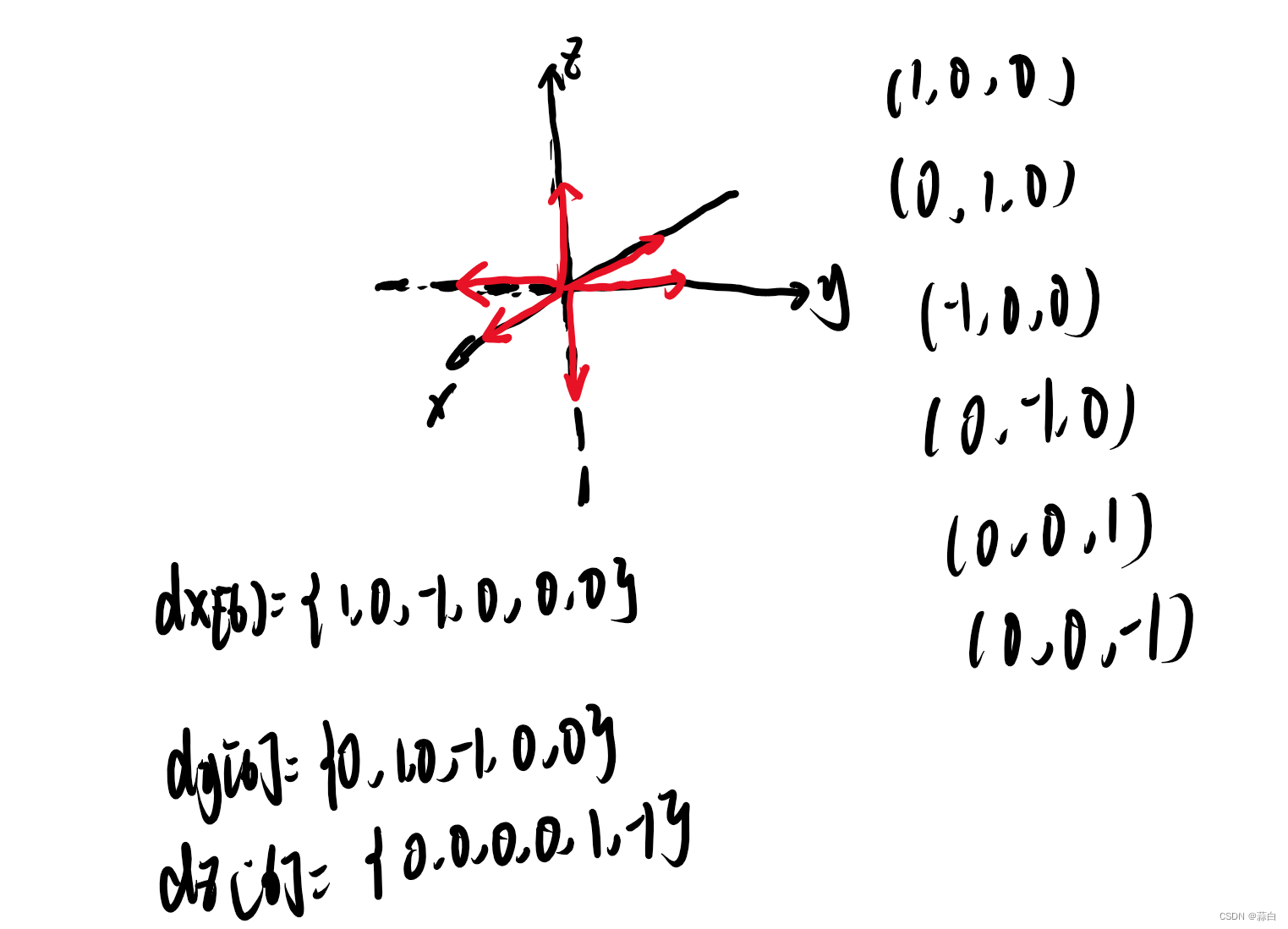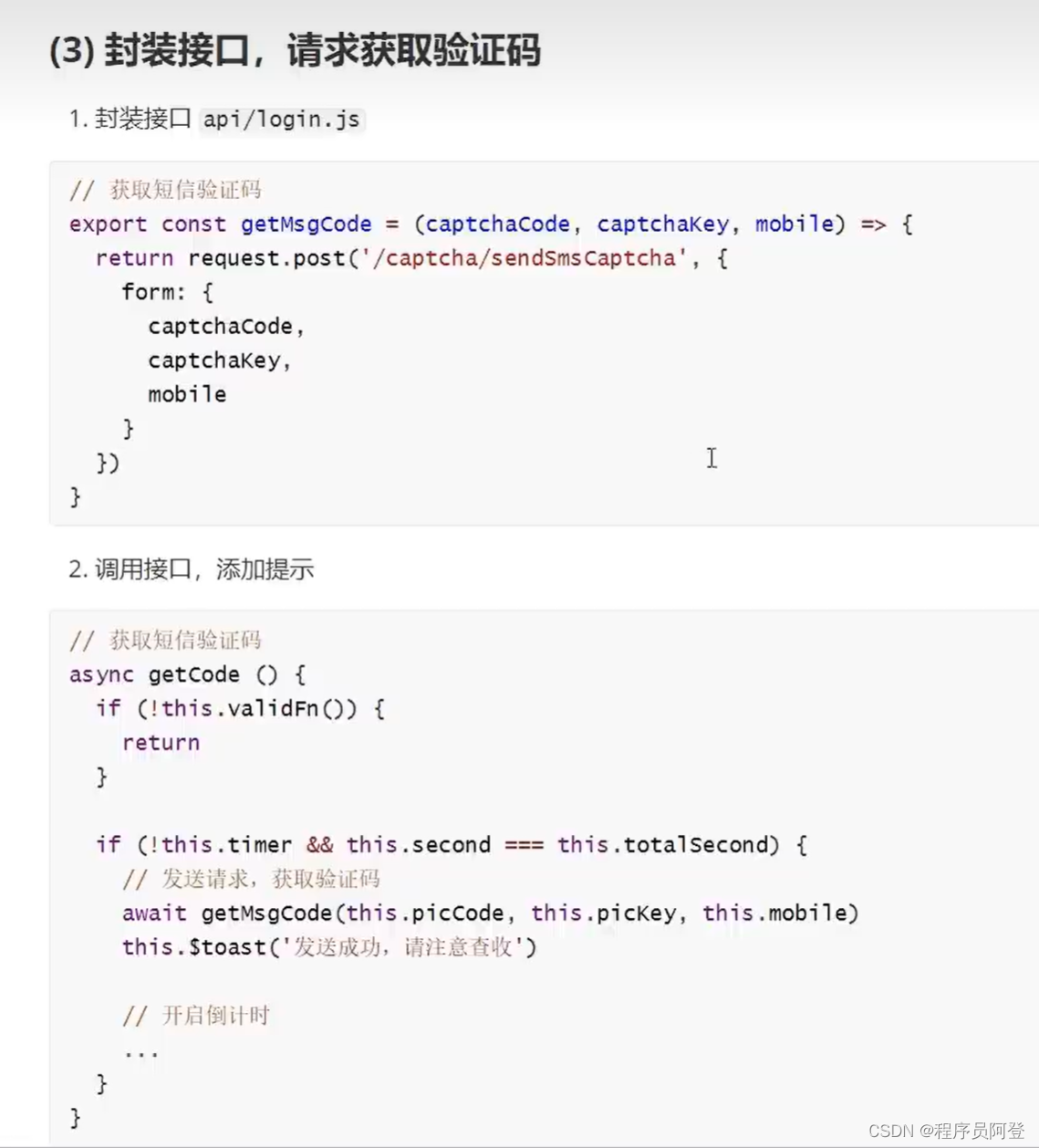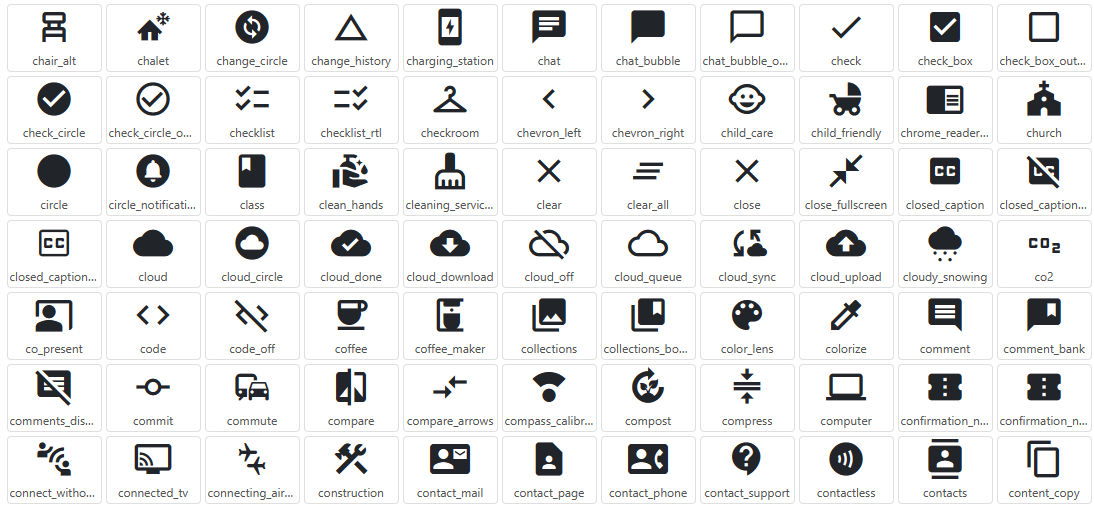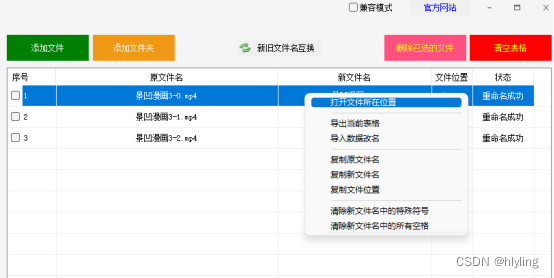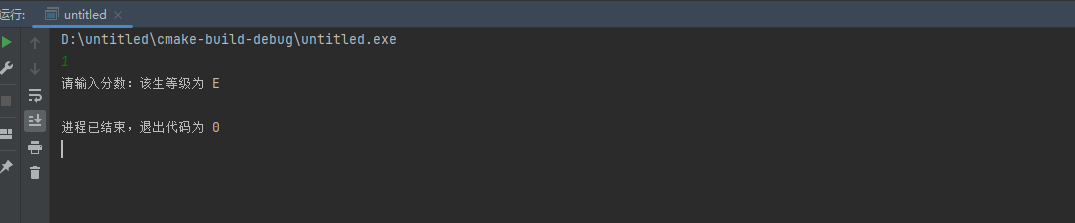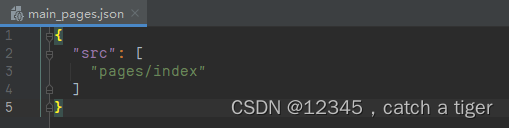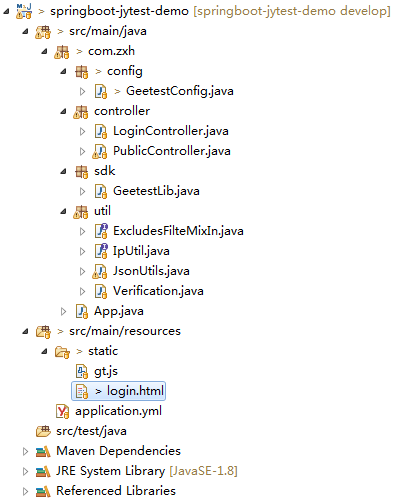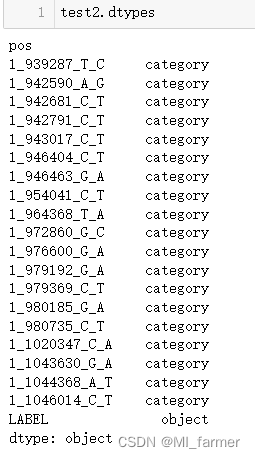目录
1.适用人群
2.环境配置
3.基本用法
3.1 数据读取
3.2 数据分析
3.3 数据组装
3.4 制表:
4.快速提升
5.效果展示
1.适用人群
电脑有python环境,会python基本使用,需要短时间内完成大量画图任务的数据分析的人群。(有过matplab相关画图库及echart用户使用起来会很快)
2.环境配置
pip install pandas jupyter-notebook pyecharts3.基本用法
3.1 数据读取
可以快速读入excel,选择你需要处理的Sheet1。这里请注意,不要有合并单元格。variable_types = data.dtypes查阅你需要处理的的数据类型。下面是样表:
| 序号 | 性别 | 民族 | 政治面貌 | 出生年月 | 中学名称 | 考生类别 | 毕业类别 | 考试类别 | 考生特征 | 投档单位 | 外语 | 投档志愿 |
| 1 | 男 | 回族 | 群众 | 2004/8/9 | 银川高级中学 | 城镇往届 | 普通高中毕业 | 秋季统考 | 统招 | 英语 | 1 | |
| 2 | 男 | 汉族 | 共青团员 | 2004/3/10 | 银川市第六中学 | 城镇往届 | 普通高中毕业 | 秋季统考 | 统招 | 英语 | 1 |
打开jupyter notebook,运行数据分析代码
import pandas as pd
# 读取xlsx表格数据
data = pd.read_excel("./录取名单汇总2100 .xls",sheet_name='Sheet1')
# 分析数据的变量类型
variable_types = data.dtypes
variable_types简单看一下数据类型:

3.2 数据分析
objlist = []
for id,i in enumerate(variable_types):
# print(variable_types.index[id],variable_types.values[id])
if(variable_types.values[id]=='object'):
# print(variable_types.index[id])
objlist.append(variable_types.index[id])
dic_list = {}
for col in objlist:
col_data = data[col]
unique_values = col_data.unique()
if len(unique_values)<=100:
dic_list[col] = unique_values
print('属性',col,'\n=============')
print(unique_values)
print('=============')
可以看看数据的基本类别 改一改可以看分布情况。现在你如果想查找某种数据的分布情况,就可以针对列进行数据处理及分析。

3.3 数据组装
这里的数据组装是对数据的预处理,将需要分析的列。比如我需要查看电气工程及其自动化专业的男女比例,数据构造过程如下:
def get_tuple_list(df, column_name):
# 使用value_counts()函数进行分布统计
distribution = df[column_name].value_counts()
# 转换为元组并组成列表
result_list = list(distribution.items())
return result_list
# 这句代码可能有些超纲,是pandas的df选择,不懂得同学补补对应的知识。
df_dq = df[(df['专业'] == '电气工程及其自动化')]
data_dq = get_tuple_list(df_dq,'性别')data_dq结果:

3.4 制表:
引入数据:
from pyecharts import options as opts
from pyecharts.charts import Bar
from pyecharts.charts import Pie制作饼状图:
# 准备数据
data = data_dq
# 创建Pie对象
pie = (
Pie()
.add("", data)
# .set_colors(["blue", "white"]) # 设置颜色为蓝色和白色
.set_global_opts(title_opts=opts.TitleOpts(title="电气自动化男女比例分布"))
.set_series_opts(label_opts=opts.LabelOpts(formatter="{b}: {c}"))
)
# 渲染生成HTML文件
# pie.render("pie_chart.html")
pie.render_notebook()样图:

制作条形统计图:
# 准备数据
x_data = [ i[0] for i in data]
y_data = [ i[1] for i in data]
# 创建Bar对象
bar = (
Bar()
.add_xaxis(x_data)
.add_yaxis(x_data, y_data)
.set_global_opts(title_opts=opts.TitleOpts(title="电气自动化男女比例分布"),
xaxis_opts=opts.AxisOpts(
axislabel_opts={"interval":"0","rotate":90}),
)
)
# 渲染生成HTML文件
# pie.render("pie_chart.html")
pie.render_notebook()样图:

4.快速提升
根据Examples - Apache ECharts的网站选择你需要的图标,然后到GitHub - pyecharts/pyecharts-gallery: Just use pyecharts to imitate Echarts official example.
搜索你需要的组件~
比如:
我需要这个bar表



复制代码自己试一试,然后自己组装一下数据即可~
5.效果展示
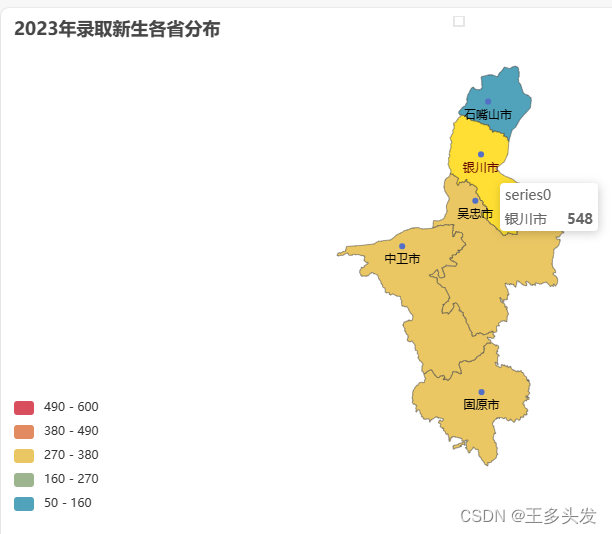
对应代码:
# 2100 的省份
from pyecharts.charts import Map # 注意这里与老版本pyecharts调用的区别
from pyecharts import options as opts
import random
# prov_city = ['银川市', '中卫市', '吴忠市', '石嘴山市','固原市']
# data_prov_city = [(i, random.randint(100, 200)) for i in prov_city]
data = [("银川市", 548), ("中卫市", 279),("吴忠市",340),("石嘴山市",89),("固原市",357)]
maps = Map().add("",
data,
"宁夏").set_global_opts(
title_opts=opts.TitleOpts(title="2023年录取新生各省分布"),
visualmap_opts=opts.VisualMapOpts(
min_=50,
max_=600,
is_piecewise=True
)
)
maps.render("maps_chart.html")
maps.render_notebook()
这是根据实际需要制作的省份分布图,大家也可以根据自己的需要查阅最符合你需求的图表。